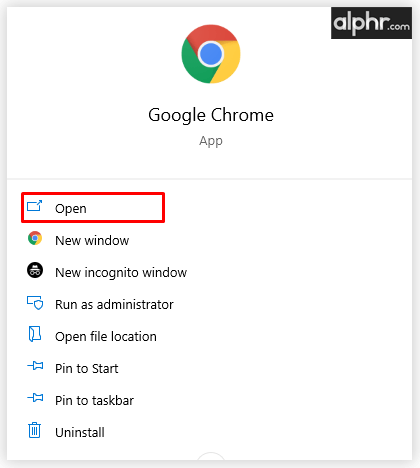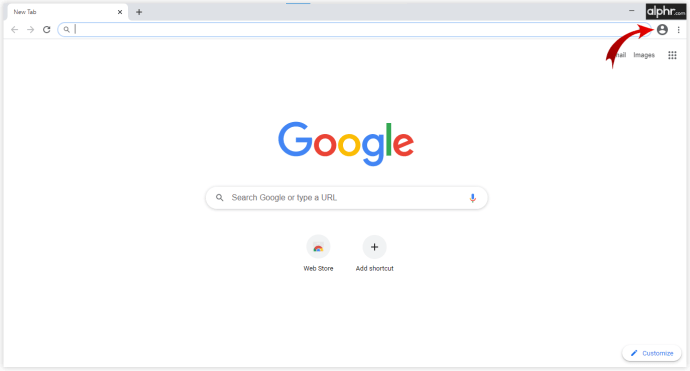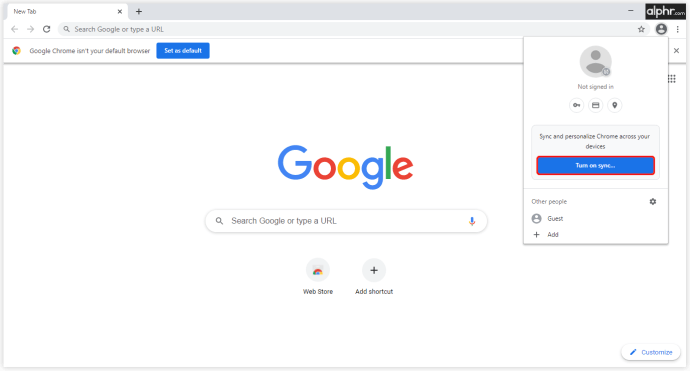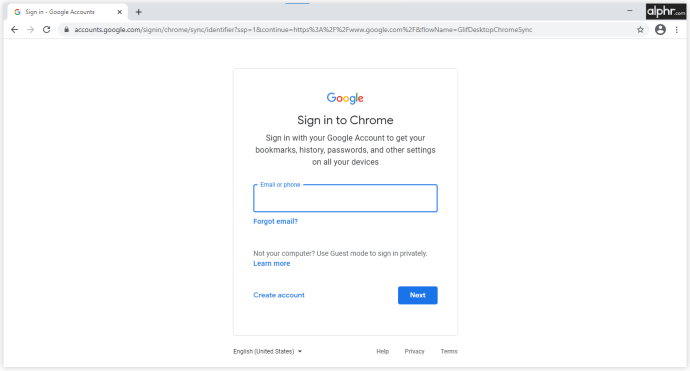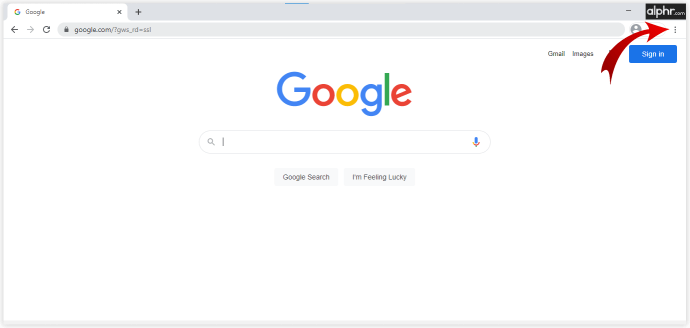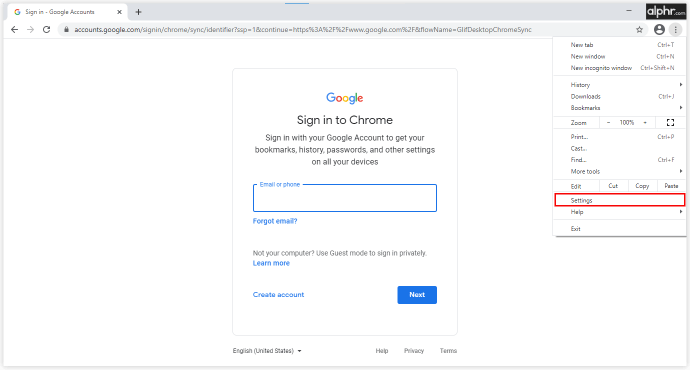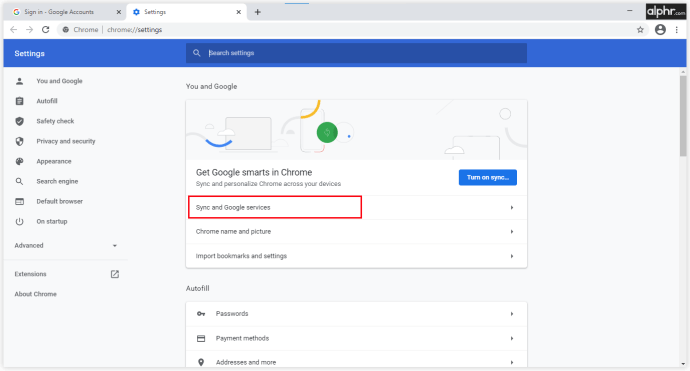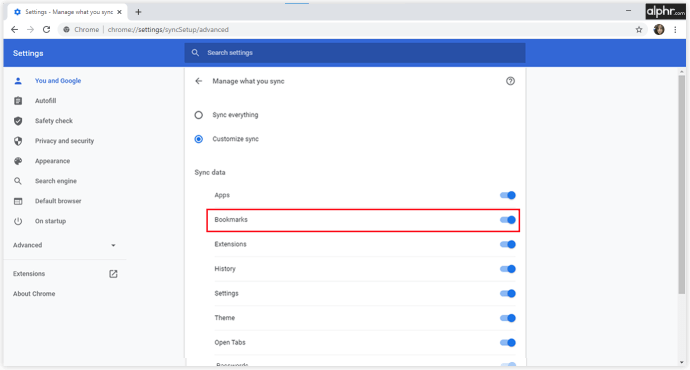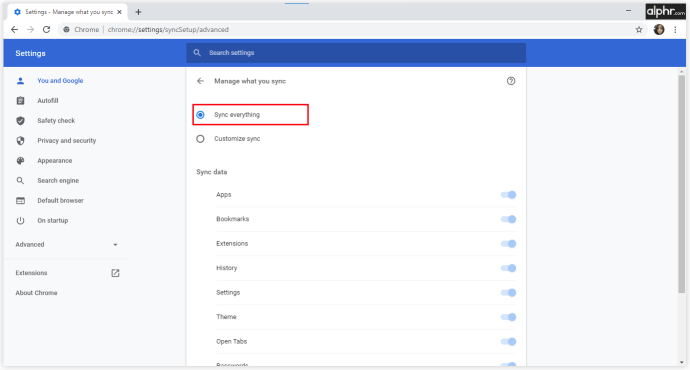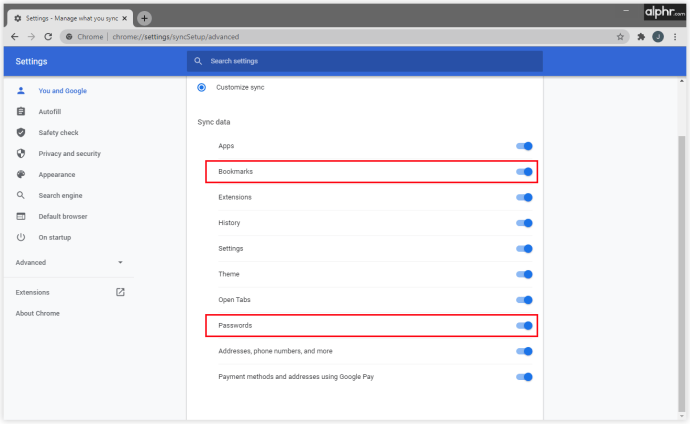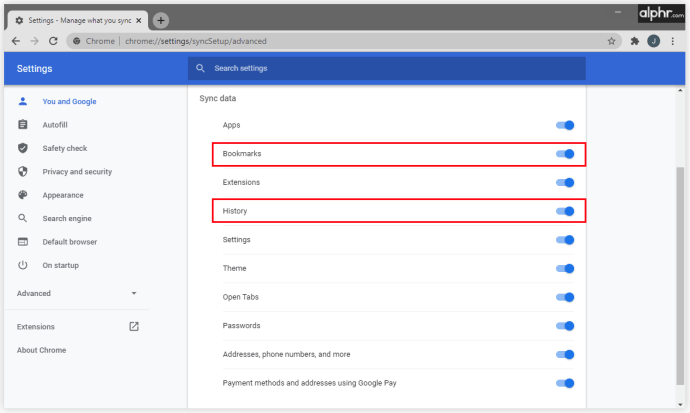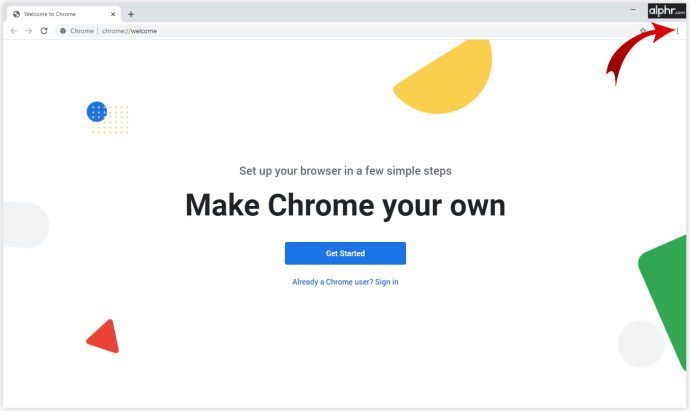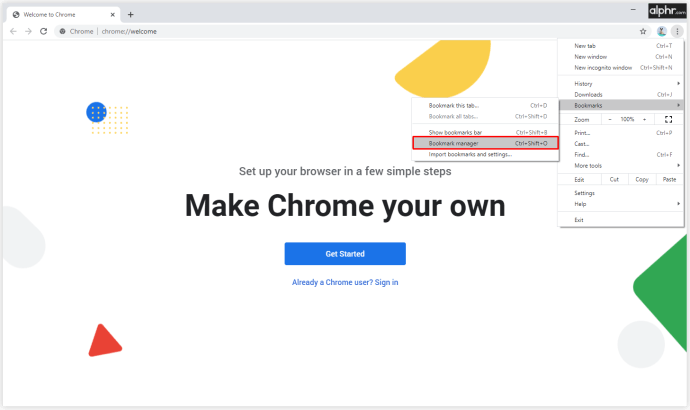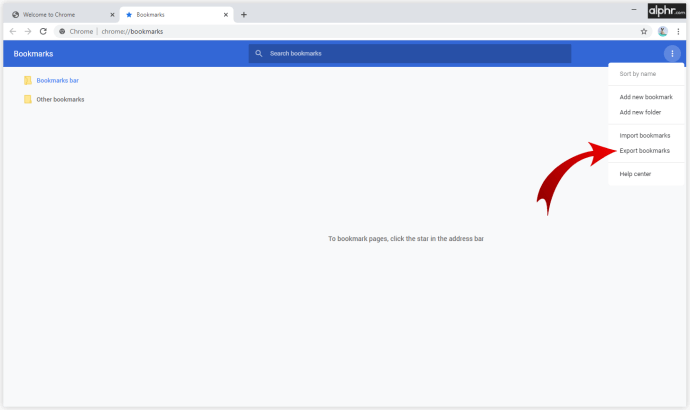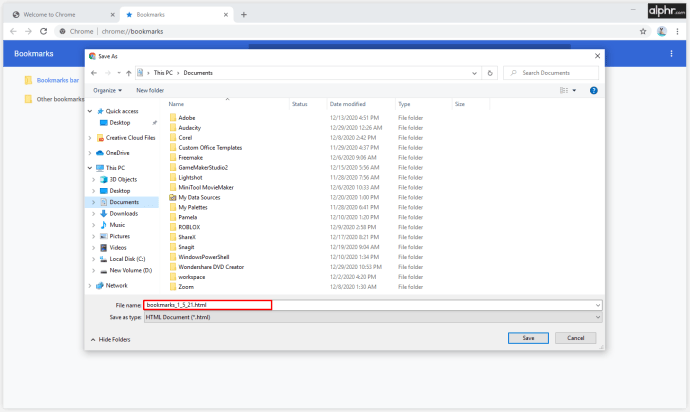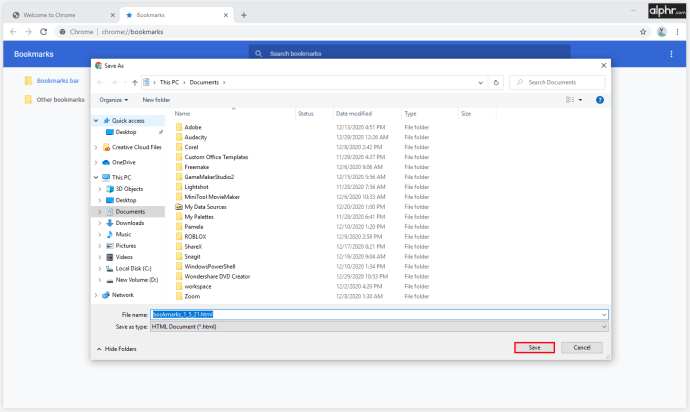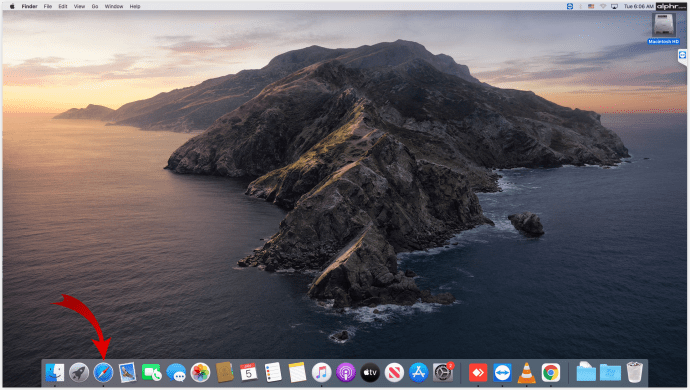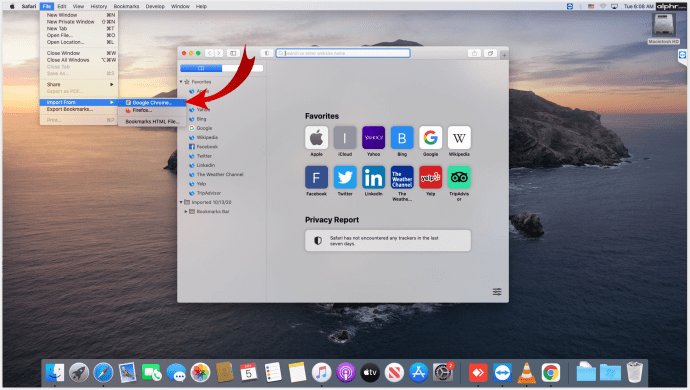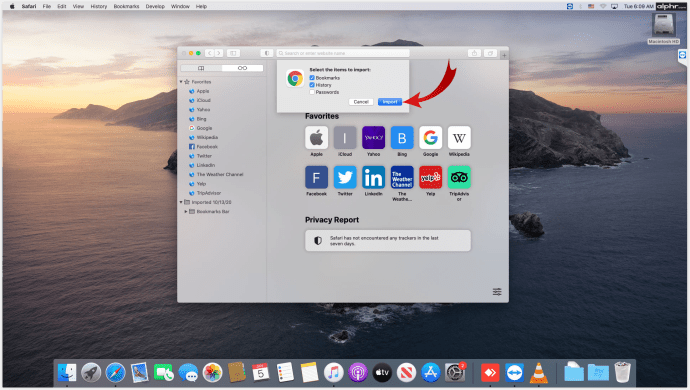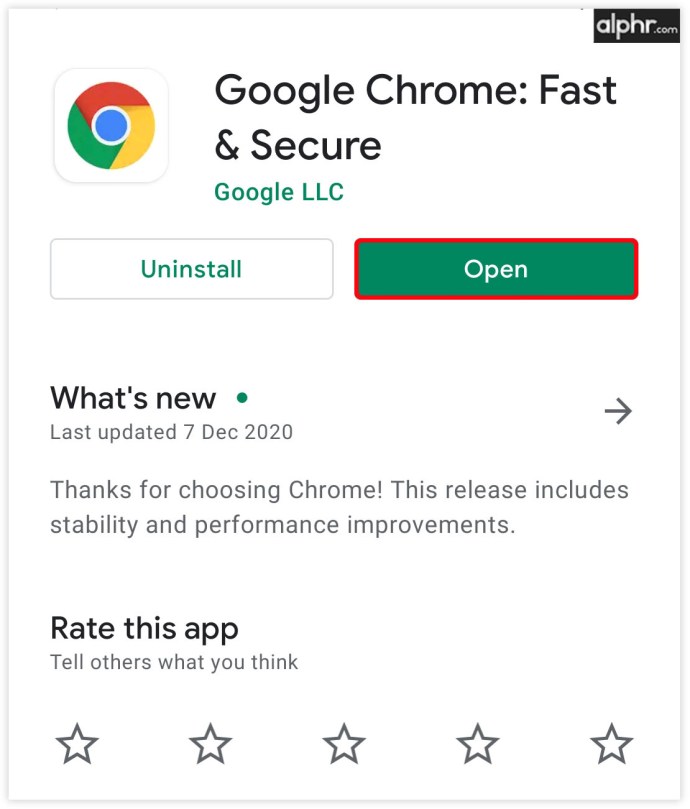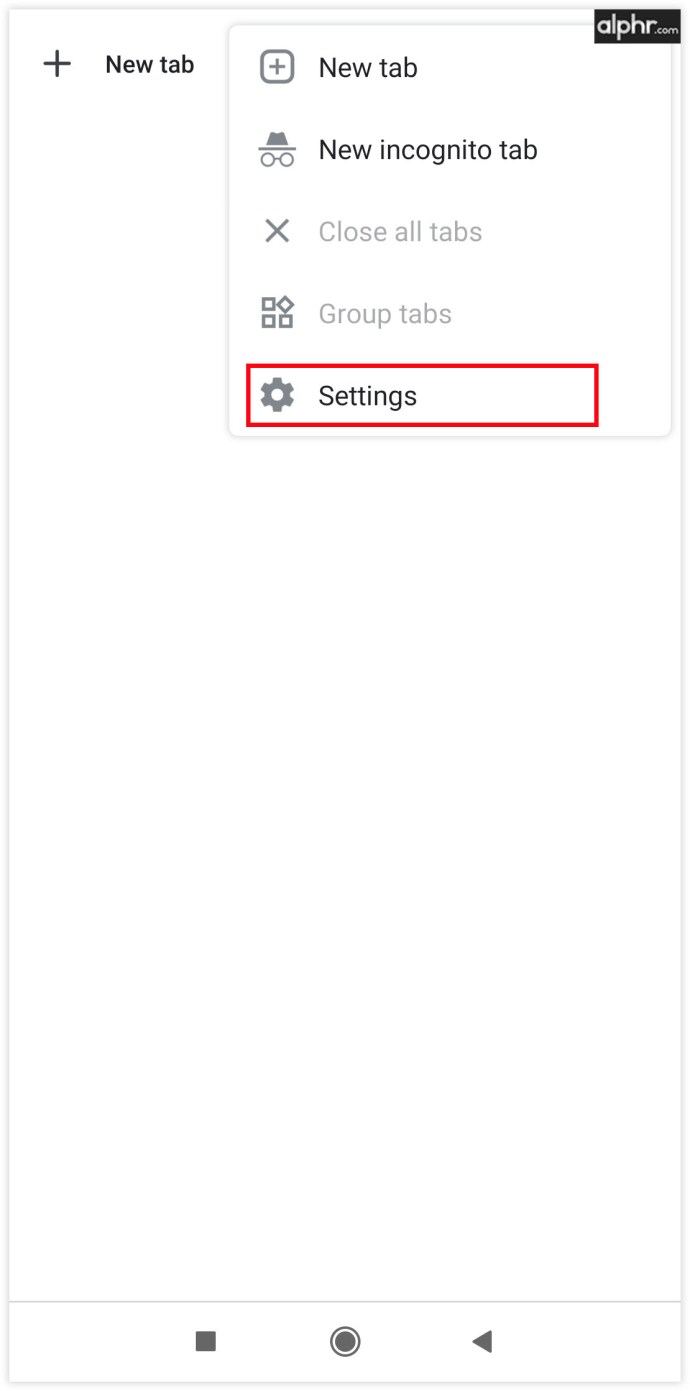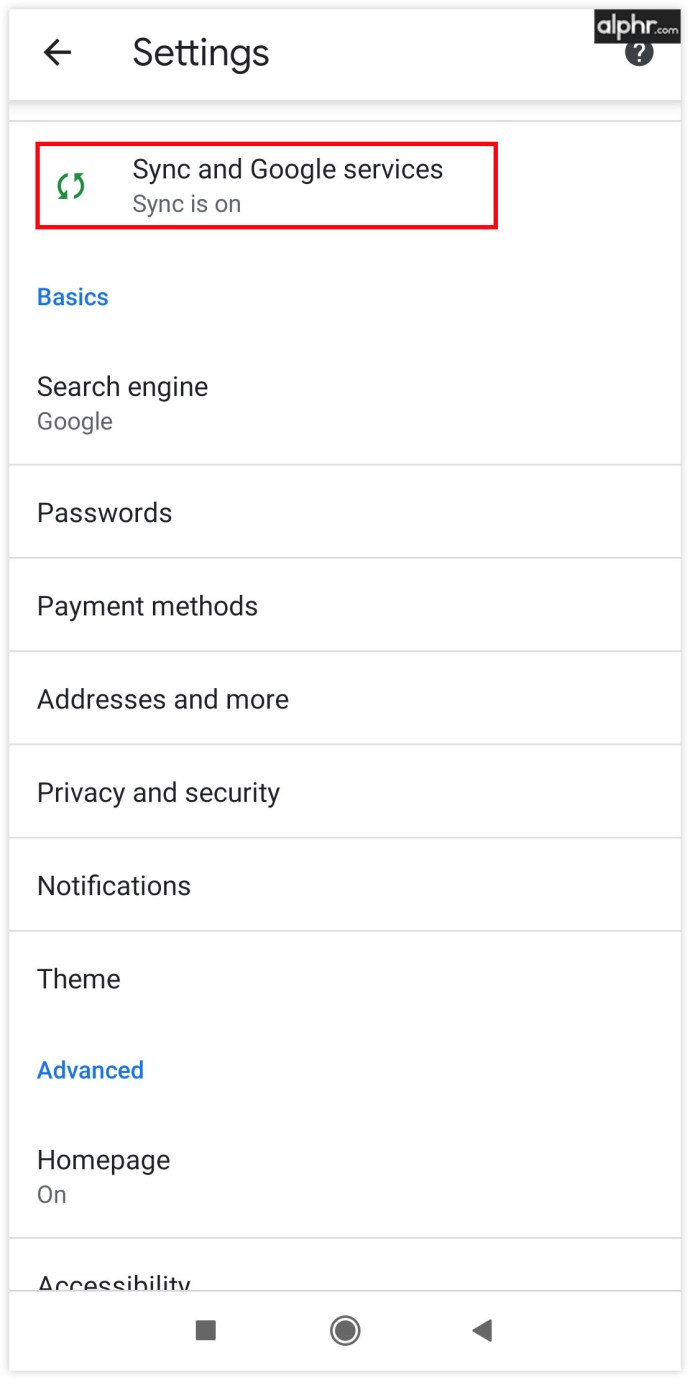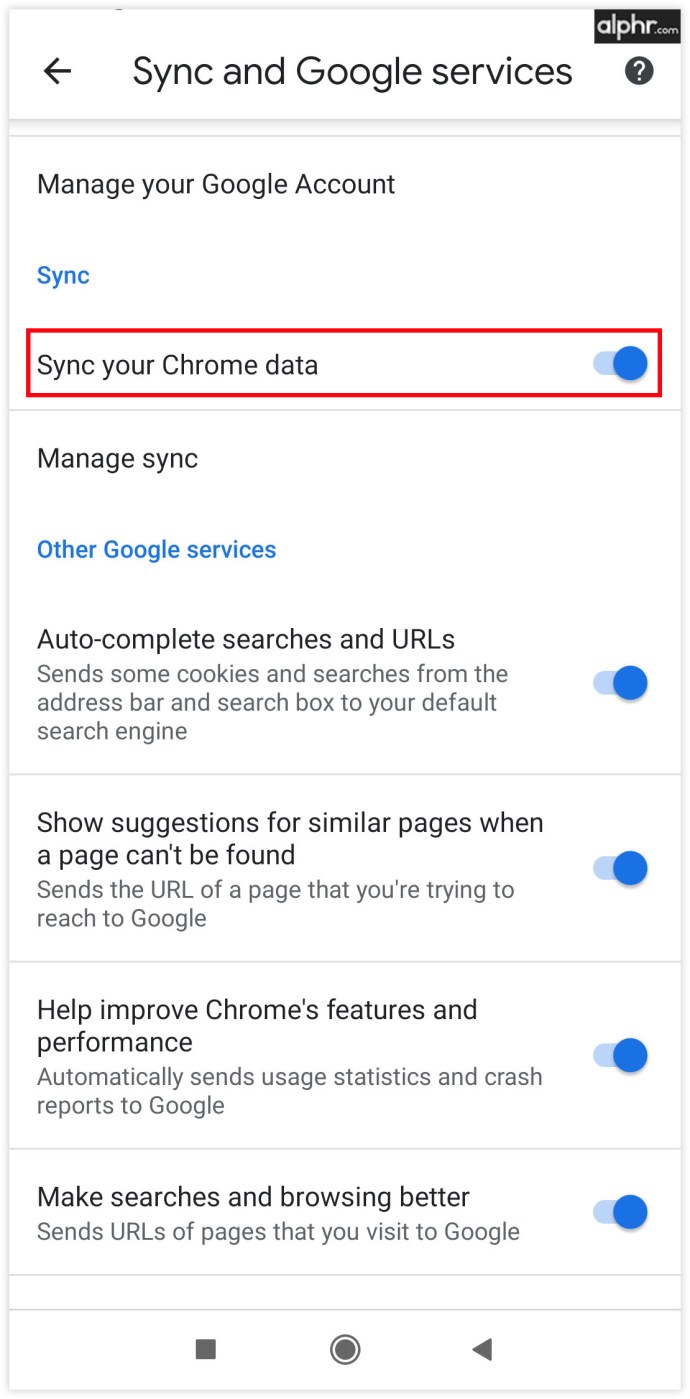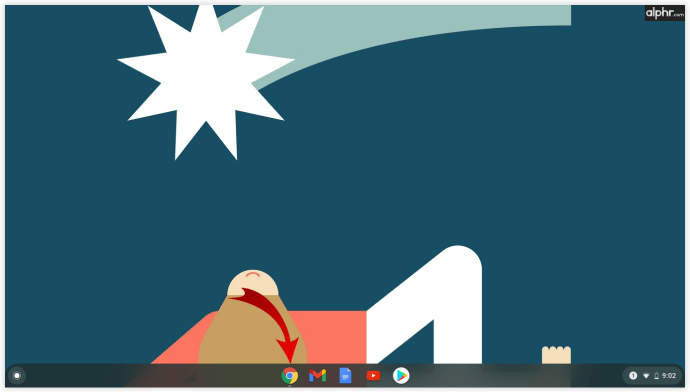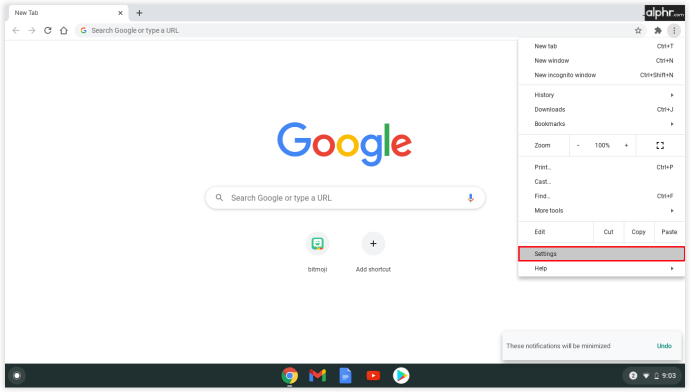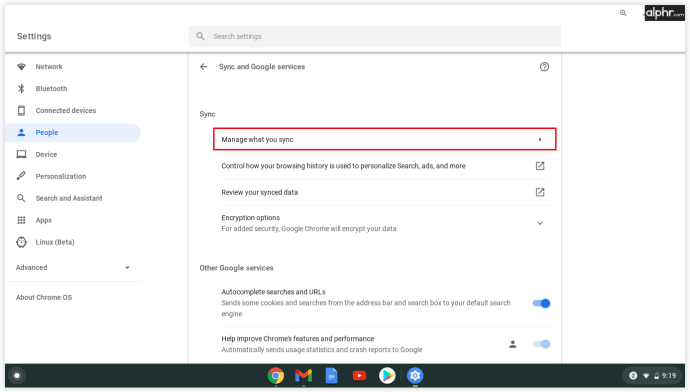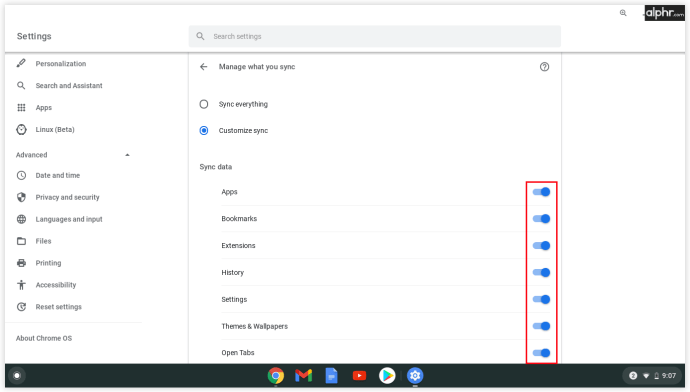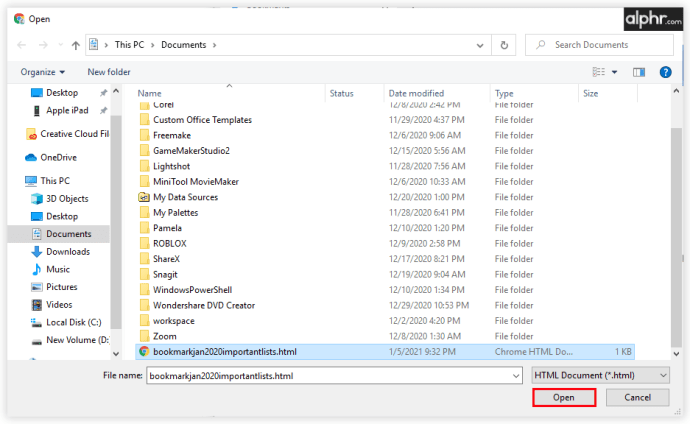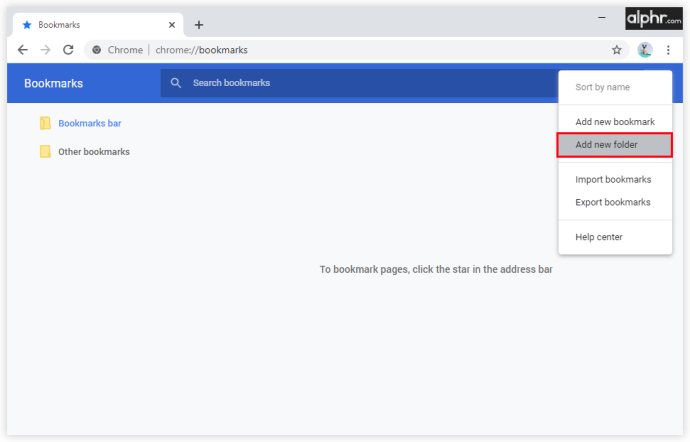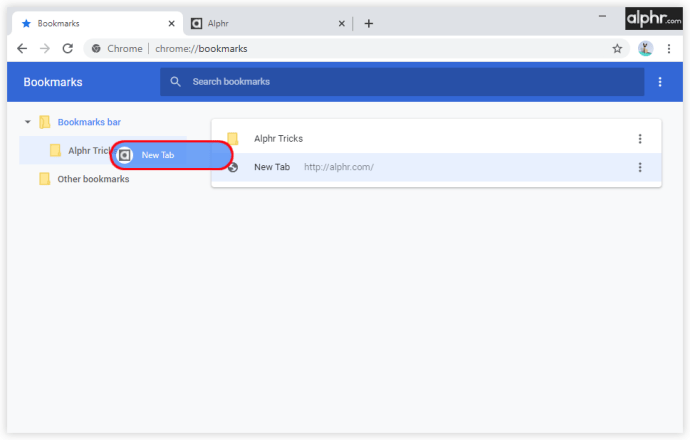Muchas personas almacenan una lista de sus sitios web favoritos en su pestaña de marcadores. Pero, ¿qué sucede si desea utilizar otro dispositivo y no está seguro de cómo transferirle todos sus marcadores? Afortunadamente, hay varias formas de crear copias de seguridad de su lista de favoritos para transferirla a otro navegador o incluso a una computadora diferente.
En este artículo, le proporcionaremos una guía detallada sobre cómo hacer una copia de seguridad de los marcadores de Chrome y administrarlos en varios dispositivos. Una vez que crea las copias de seguridad, puede cambiar de forma segura los dispositivos y navegadores sin temor a perder sus marcadores o historial.
Cómo hacer una copia de seguridad de los marcadores de Google Chrome
Según Google, la mejor manera de hacer una copia de seguridad de todos sus marcadores es sincronizarlos con su cuenta de Google. Si aún no ha configurado su Chrome para hacer esto, puede hacerlo con unos pocos clics:
- Abre Google Chrome.
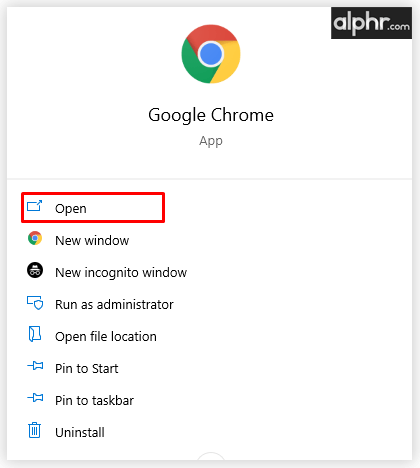
- Haz clic en la foto de perfil en la esquina superior derecha.
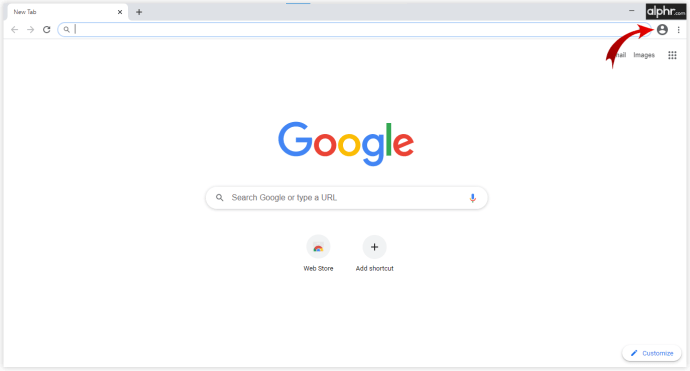
- Selecciona "Activar sincronización".
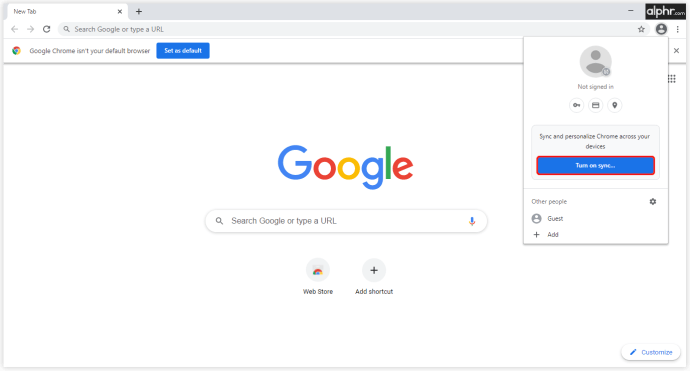
- Si es necesario, inicie sesión en su cuenta activa de Google.
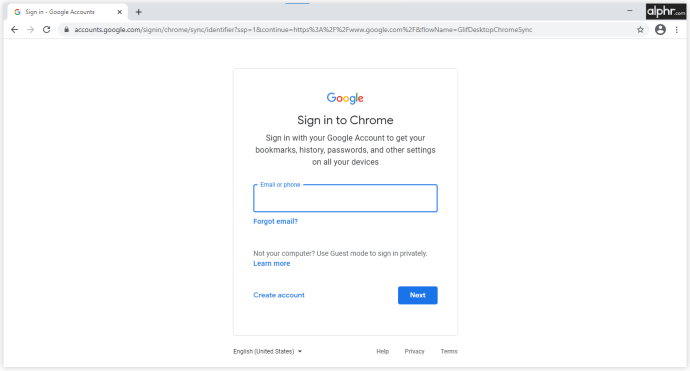
Cuando configura su cuenta de Google para que funcione en Chrome, puede hacer una copia de seguridad de todos sus marcadores guardados a través de estos pasos:
- Haga clic en el icono de tres puntos en la esquina superior derecha.
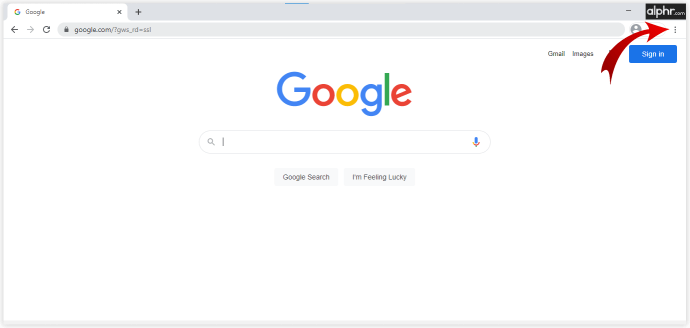
- Configuración abierta."
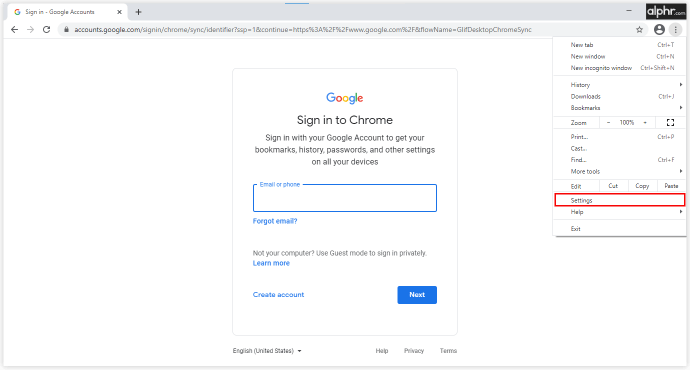
- Haga clic en una de las primeras opciones en el menú Configuración, "Sincronización y servicios de Google".
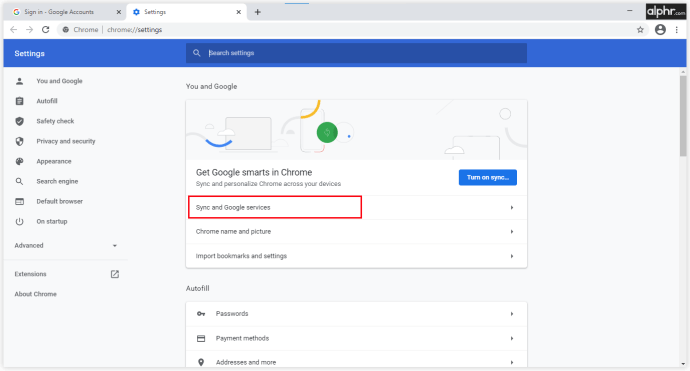
- Ahora, haga clic en "Administrar sincronización" y active el botón junto a Marcadores.
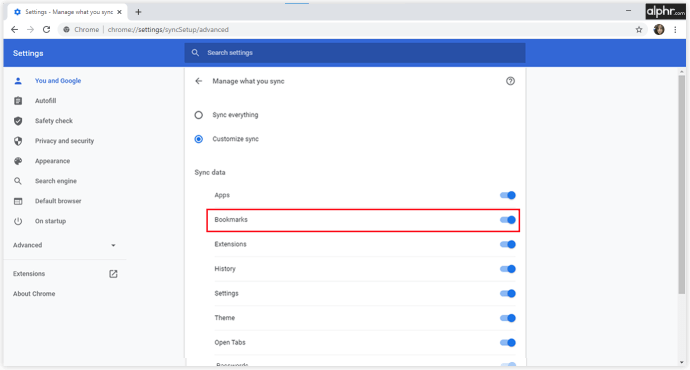
- También puede decidir "Sincronizar todo", en cuyo caso no tendrá que elegir cada cosa que desee sincronizar individualmente.
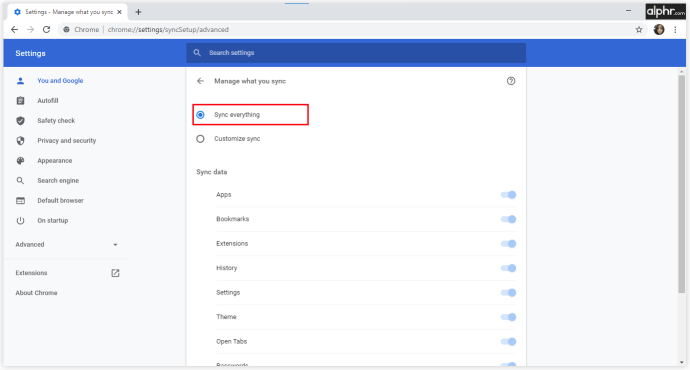
De esta manera, Google guardará toda su información y datos para que cuando inicie sesión a través de otro dispositivo, tenga acceso a todos sus marcadores, así como a sus temas, pestañas, historial y aplicaciones.
Cómo hacer una copia de seguridad de los marcadores y contraseñas de Google Chrome
El mismo proceso que ha utilizado para hacer copias de seguridad de los marcadores también se aplica a las contraseñas de Google Chrome. Primero, deberá sincronizar su cuenta con Google Chrome y luego podrá decidir qué desea guardar. A continuación, le indicamos cómo puede guardar marcadores y contraseñas:
- Abra Google Chrome en su dispositivo.
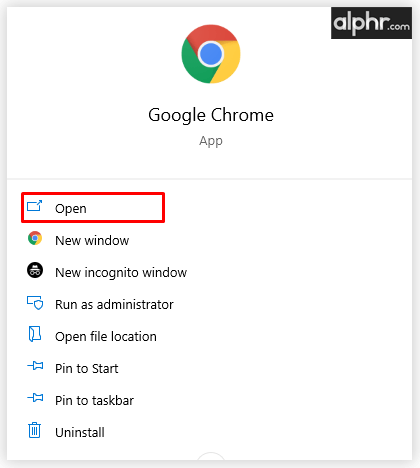
- Haga clic en el icono de tres puntos en la esquina superior derecha y seleccione "Configuración".
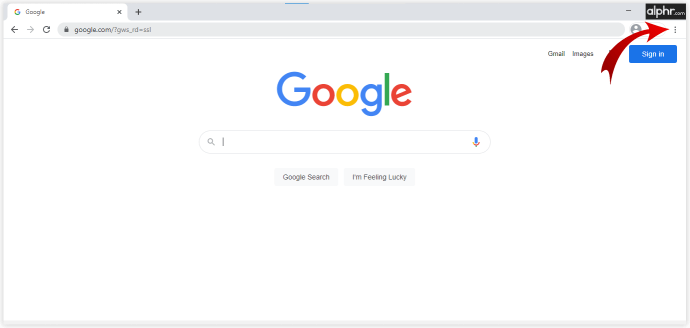
- Seleccione "Sincronización y servicios de Google".
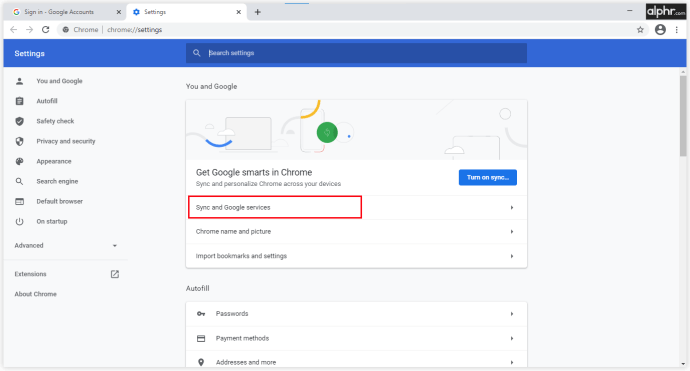
- Seleccione "Administrar sincronización" y active el botón junto a los marcadores y las contraseñas.
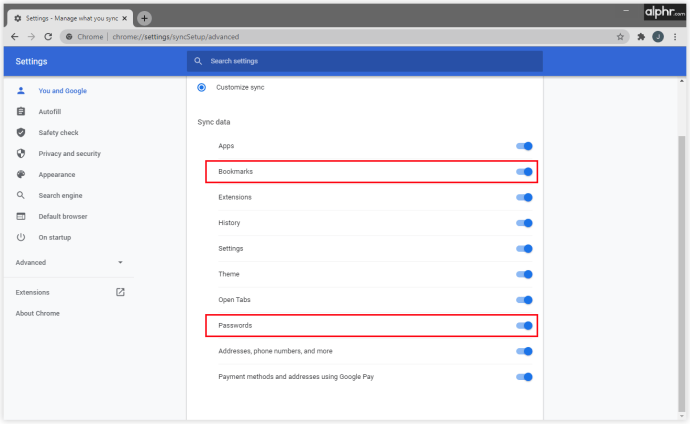
Ahora, todas tus contraseñas y marcadores guardados se conectarán a tu cuenta de Google, por lo que siempre que inicies sesión, estarán a tu disposición. Ya sea que necesite contraseñas para registrarse en sitios web, servicios en línea o marcadores específicos, ahora estarán disponibles en todas las computadoras que use.
Cómo hacer una copia de seguridad de los marcadores y el historial de Google Chrome
Es fácil acumular cantidades masivas de marcadores y llenar carpetas de historial a diario. Cuando se trata de hacer una copia de seguridad de sus datos en Chrome, hay dos formas de hacerlo.
El primero no necesita un manual extenso, ya que tendrás que exportar todos tus datos a un archivo HTML y guardarlo en tu computadora. Si está cambiando de navegador o dispositivo, esta es una de las formas más seguras de guardar todo y cargarlo cuando sea necesario.
La segunda forma de hacer una copia de seguridad de sus datos es dejar que Google lo haga por usted. Una vez que le permita conectar sus datos a una cuenta, cada vez que inicie sesión con las mismas credenciales, todos los marcadores, el historial y las contraseñas estarán disponibles para usted. Esto es lo que debe hacer:
- Abra Google Chrome en su nuevo dispositivo.
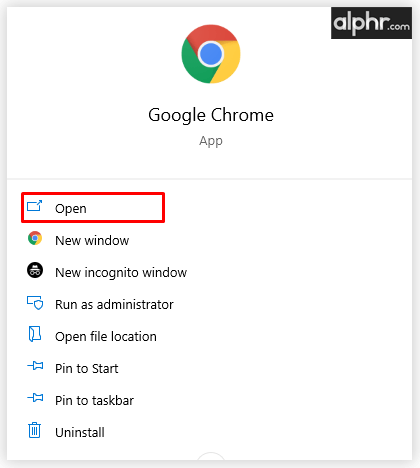
- Haga clic en el icono de tres puntos en la esquina superior derecha y seleccione "Configuración".
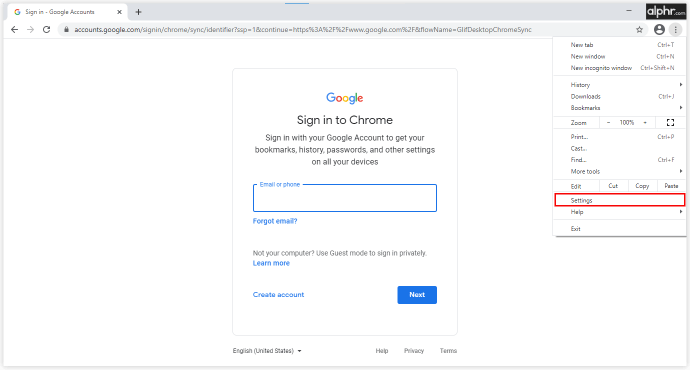
- Seleccione "Sincronización y servicios de Google".
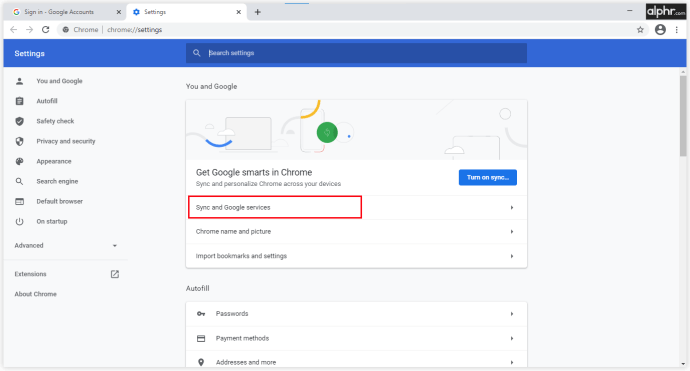
- Seleccione "Administrar sincronización" y active el botón junto a los marcadores y el historial.
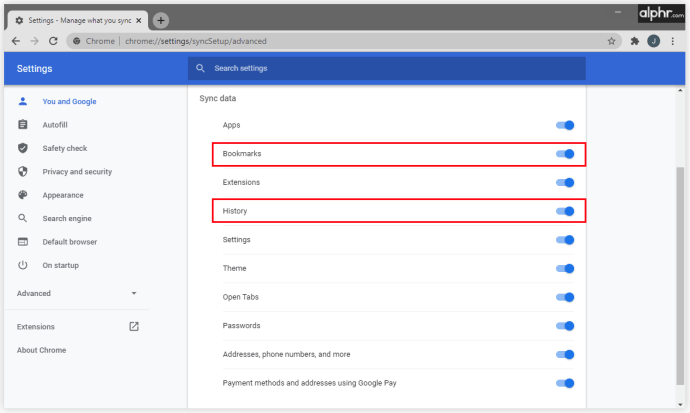
Cómo hacer una copia de seguridad de los marcadores de Google Chrome en Windows 10
Alternativamente, puede exportar manualmente todos sus archivos de respaldo de Google Chrome en un archivo HTML y guardarlo en su computadora con Windows 10. Este método es útil si planea comenzar a usar un navegador web diferente y requiere que todos sus datos de Chrome se transfieran allí. Si comienza a usar Mozilla Firefox, Microsoft Edge o Safari, necesitará un archivo HTML para importar todos sus datos y continuar desde donde lo dejó.
Los pasos involucrados son los siguientes:
- Abra Google Chrome en su PC y haga clic en el ícono de tres puntos ubicado en la esquina superior derecha.
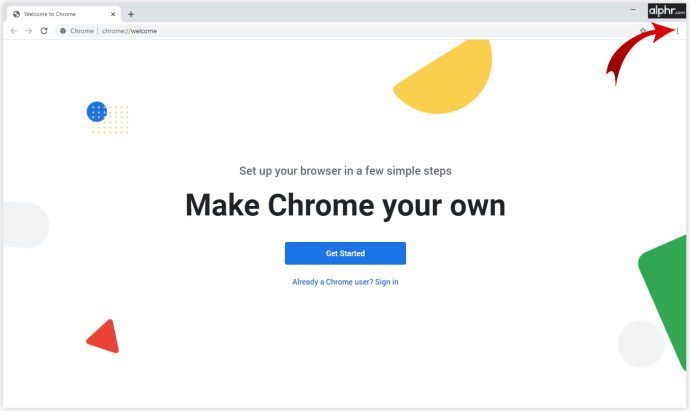
- Abre "Marcadores" y "Administrador de marcadores".
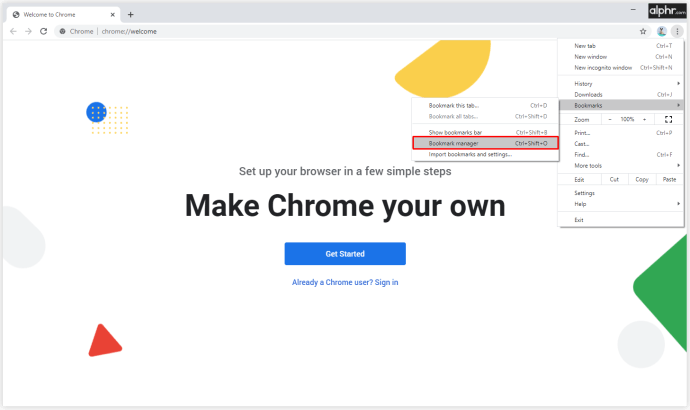
- En el administrador de marcadores, haga clic en el icono de tres puntos y seleccione "Exportar marcadores".
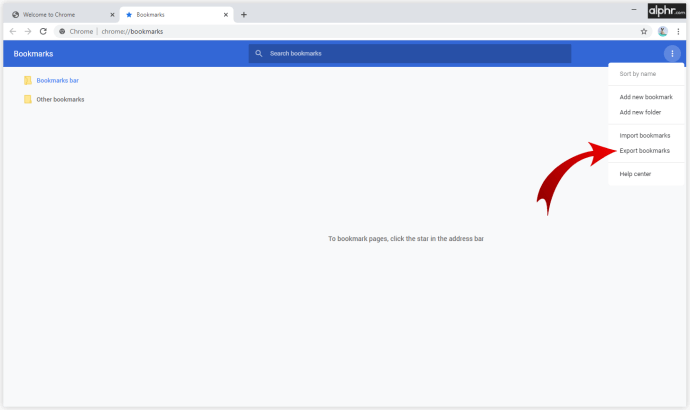
- Ponle un nombre a tu archivo HTML y decide dónde guardarlo.
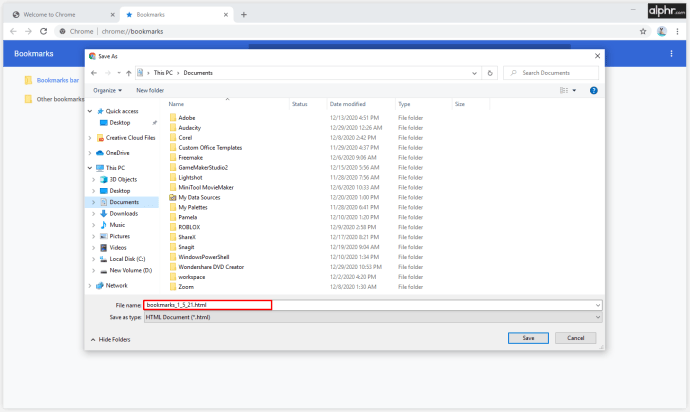
- Haga clic en "Guardar" para confirmar.
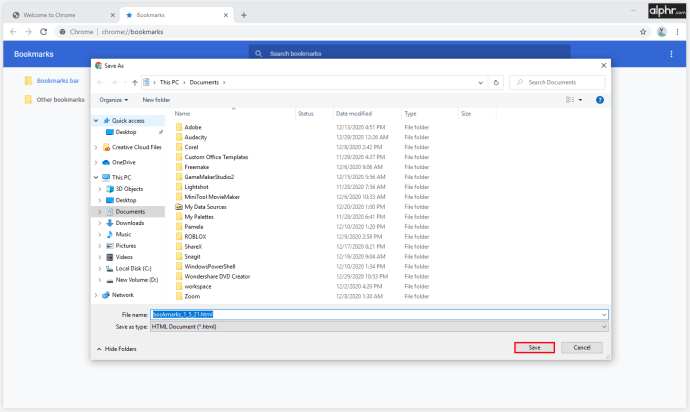
El archivo HTML ahora está almacenado de manera segura en la memoria de su computadora y puede cargarlo en otra cuenta de Google Chrome o en un nuevo navegador que usará.
Cómo hacer una copia de seguridad de los marcadores de Google Chrome en Mac
Si estás cambiando de Google Chrome a Safari, probablemente querrás tener todos tus marcadores contigo. Si desea hacerlo de manera rápida y eficiente, esto es lo que debe hacer:
- Abra la aplicación Safari en su Mac.
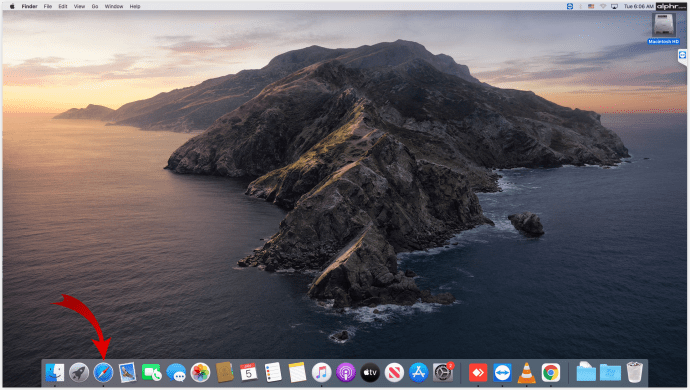
- Haga clic en "Archivo"> "Importar desde"> "Google Chrome".
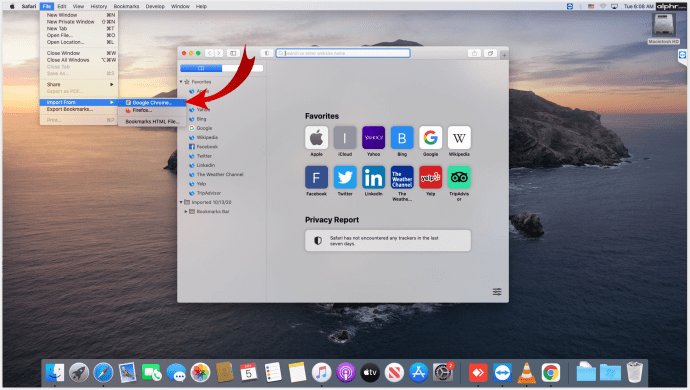
- Seleccione los marcadores o el historial y haga clic en "Importar".
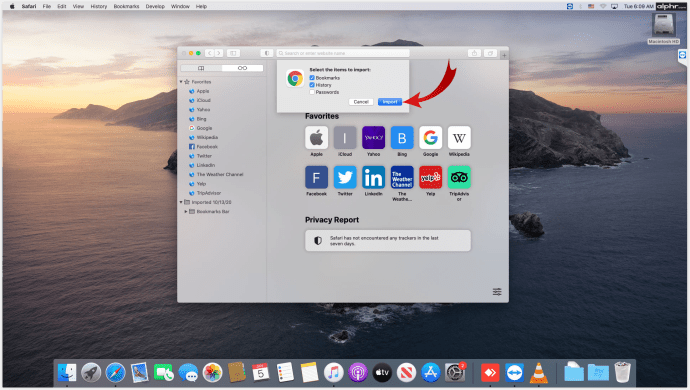
Eso debería ser suficiente para importar todos los sitios web y enlaces importantes a su Safari y permitirle continuar con su trabajo allí.
Cómo hacer una copia de seguridad de los marcadores de Google Chrome en Android
La mejor manera de hacer una copia de seguridad de todos sus marcadores en su teléfono Android es sincronizarlos con su cuenta de Google. A veces, es posible que desee cambiar la información que guarda Google. A continuación, le indicamos cómo puede hacer esto:
- Abra la aplicación Chrome en su dispositivo Android.
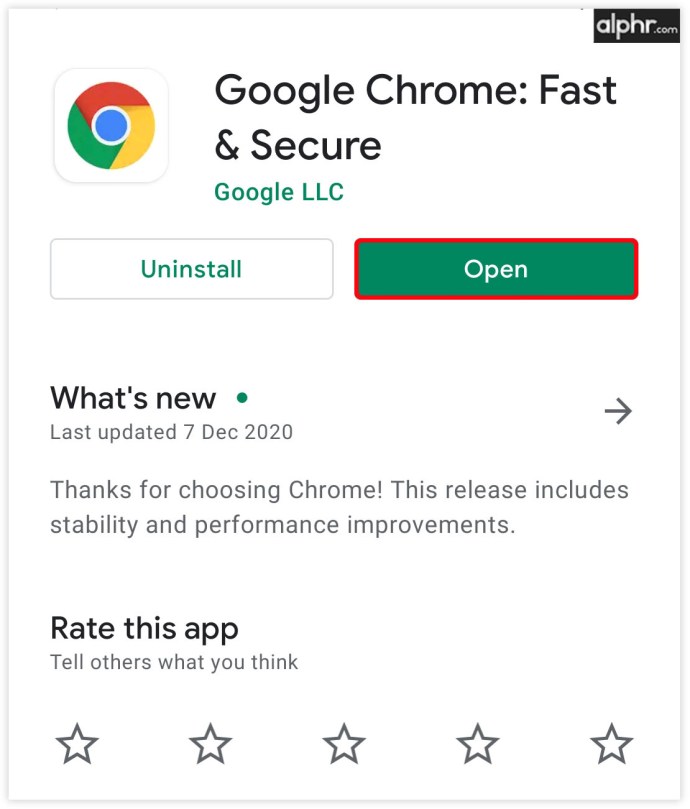
- Toca el ícono de tres puntos ”en la esquina superior derecha>“ Configuración ”.
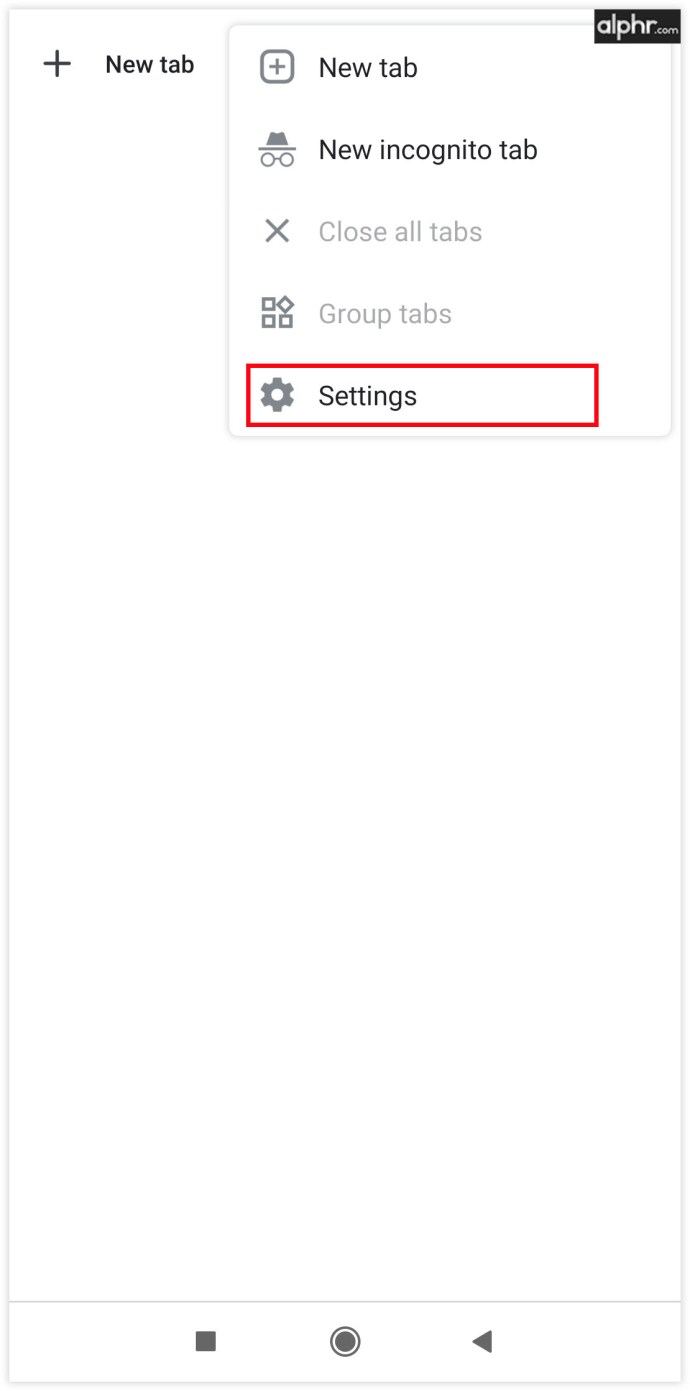
- Haga clic en "Sincronizar y servicios de Google".
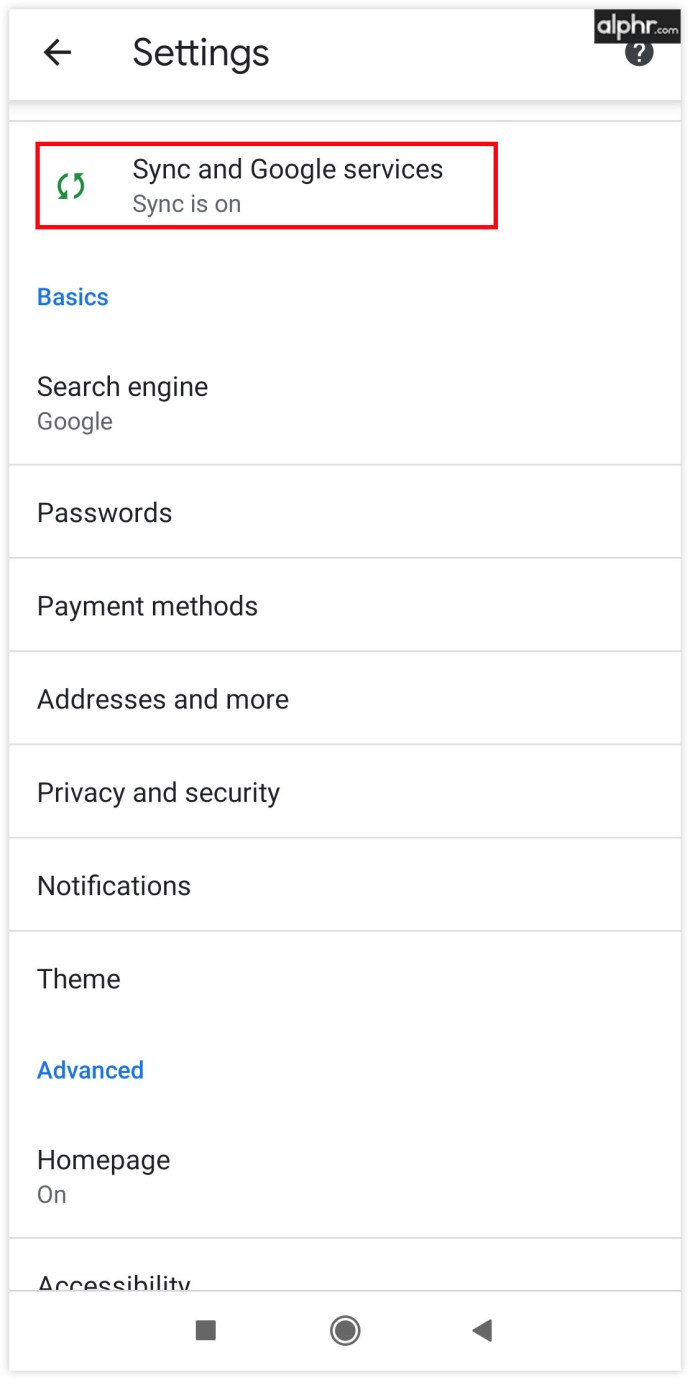
- Incluso puede desactivar la sincronización de todo y decidir manualmente qué desea sincronizar.
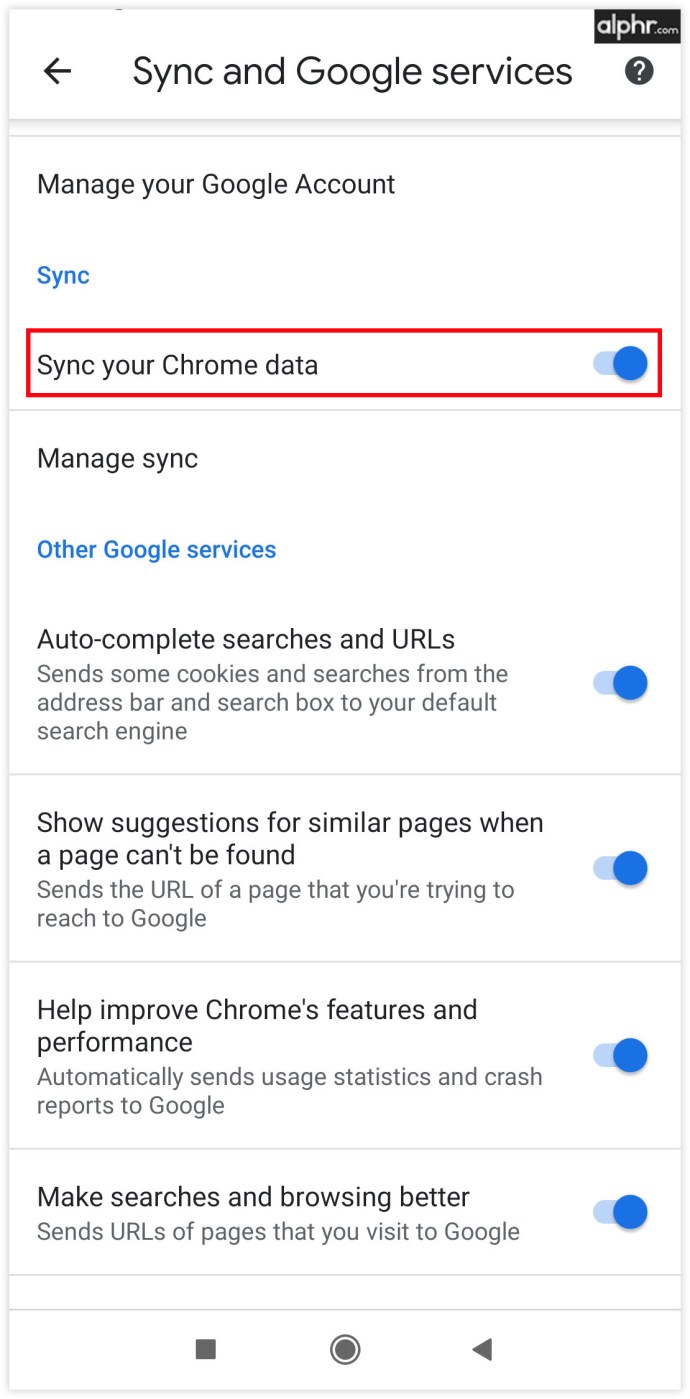
Cómo hacer una copia de seguridad de los marcadores de Google Chrome en Chromebook
Los usuarios de Chromebook rara vez experimentan problemas de copia de seguridad, ya que su cuenta de Google sincroniza automáticamente todo con su cuenta de Google. Si no está seguro de si la sincronización está activada, así es como puede verificarlo:
- Abre Chrome.
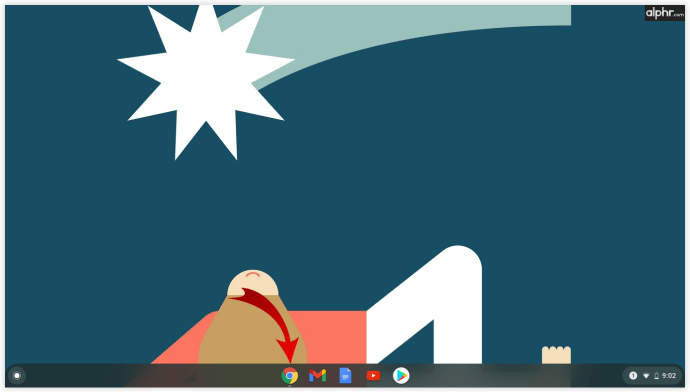
- Ve a "Más"> "Configuración".
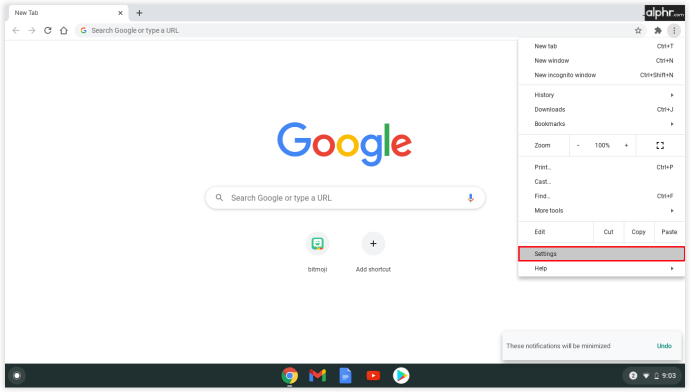
- Seleccione "Sincronización y servicios de Google".
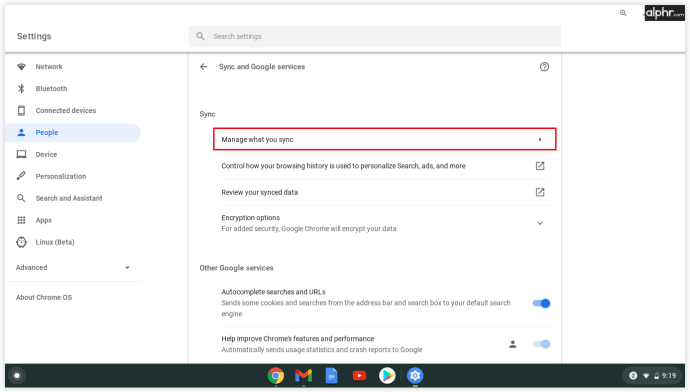
- Puede ver las listas de datos sincronizados debajo de "Datos sincronizados".
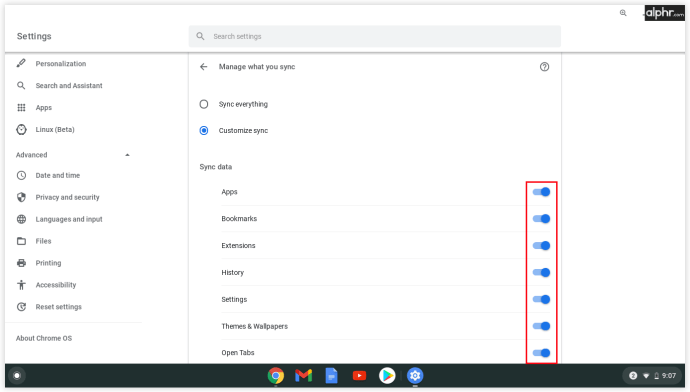
Cómo hacer una copia de seguridad de los marcadores de Google Chrome manualmente
Si planeas comenzar a usar una computadora nueva o cambiar el navegador que estás usando actualmente, puedes exportar manualmente todos tus marcadores de Chrome. El proceso manual no requiere instrucciones detalladas y es bastante simple:
- Abra Google Chrome en su PC y haga clic en el ícono de tres puntos ubicado en la esquina superior derecha.
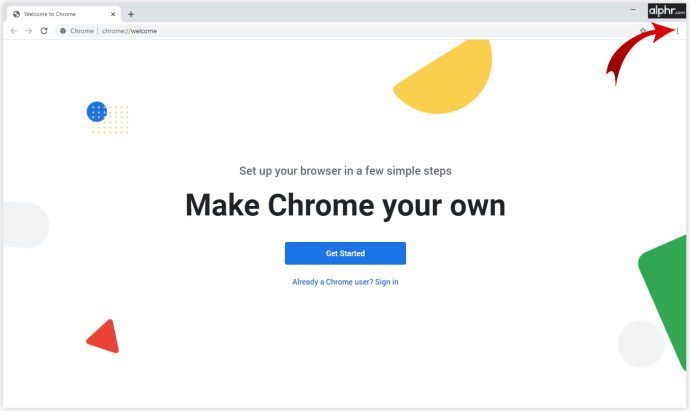
- Abre "Marcadores" y "Administrador de marcadores".
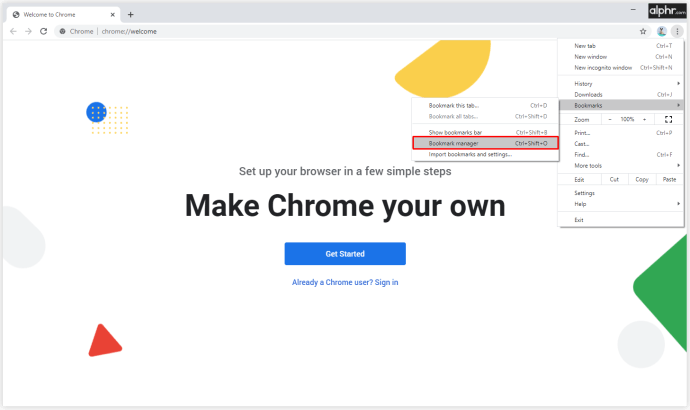
- En el administrador de marcadores, haga clic en el icono de tres puntos y seleccione "Exportar marcadores".
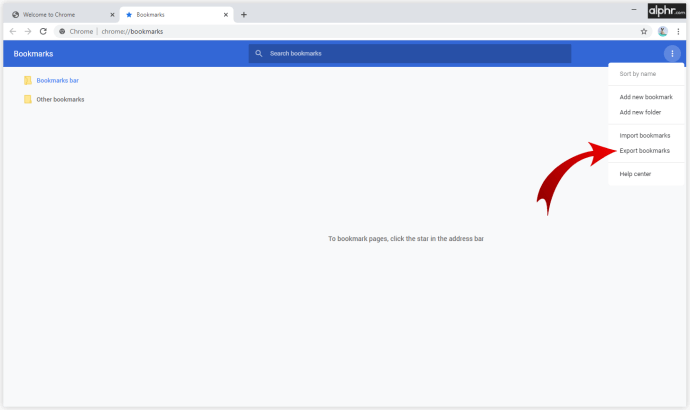
- Nombre su archivo HTML y haga clic en "Guardar" para confirmar.
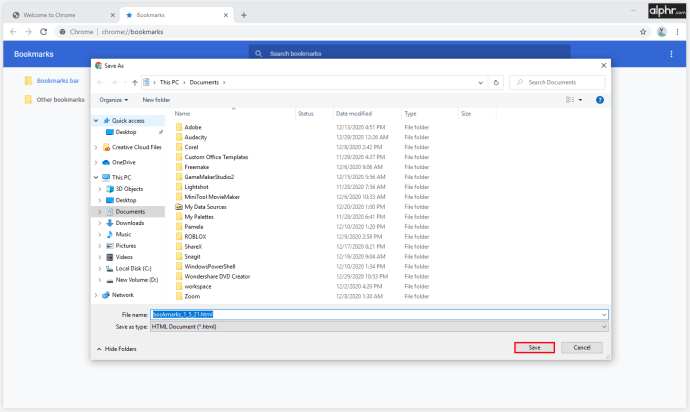
Cómo restaurar los marcadores de Google Chrome
Una de las mejores formas de restaurar sus marcadores es iniciar sesión en su cuenta de Google y sincronizarlos con su navegador actual. La segunda mejor opción es exportar todos tus archivos de vez en cuando y, en caso de emergencia, subir el documento HTML a Google Chrome o cualquier otro navegador. A continuación, le indicamos cómo hacerlo:
- Abra Google Chrome y haga clic en el icono de tres puntos.
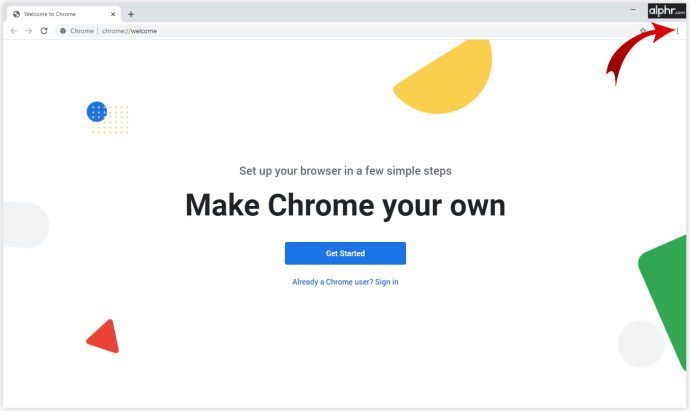
- Abra "Marcadores" y seleccione "Importar marcadores y configuración".

- Elija "Archivo HTML de marcadores" y confirme con "Elegir archivo".
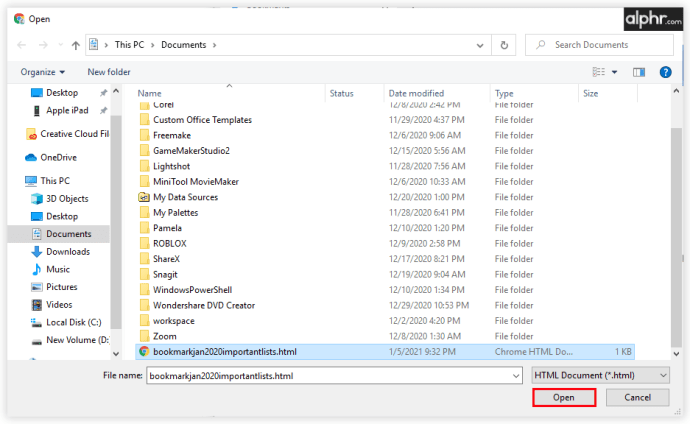
Una vez que se hayan restaurado todos sus marcadores, puede comenzar a usar Chrome de la misma manera que su navegador anterior. Si planea usarlo durante algún tiempo, crear una cuenta de Google sería la mejor manera de guardar sus datos en Chrome, ya que sincronizará todos sus marcadores, historial y contraseñas.
Cómo administrar sus marcadores en Google Chrome
Si estás entre esas personas que lo marcan todo, llegará un momento en el que tendrás que administrar tus carpetas de marcadores. Puede agregar más carpetas o reorganizar lo que ve en la pestaña de marcadores con solo unos pocos clics:
- Abre Chrome.
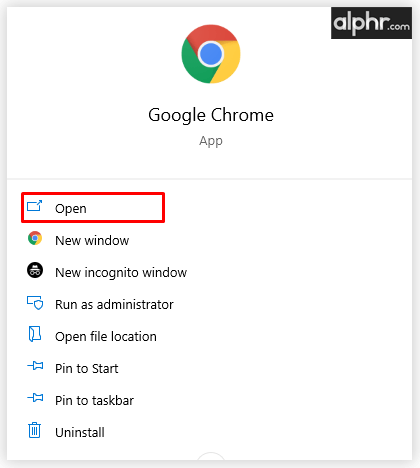
- Haga clic en el icono de tres puntos y abra "Marcadores" y "Administrador de marcadores".
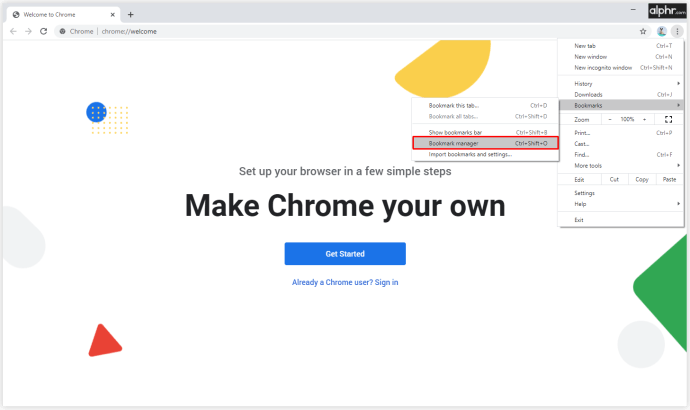
- Haga clic en el icono de tres puntos y seleccione "Agregar nueva carpeta" para crear carpetas separadas para sus marcadores.
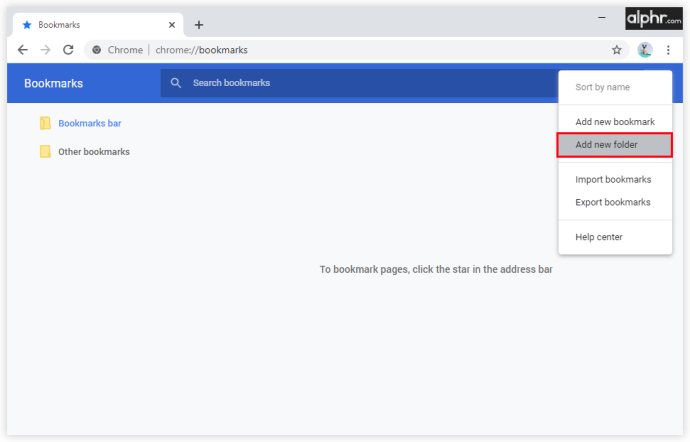
- Arrastra y suelta tus marcadores para moverlos a nuevas carpetas.
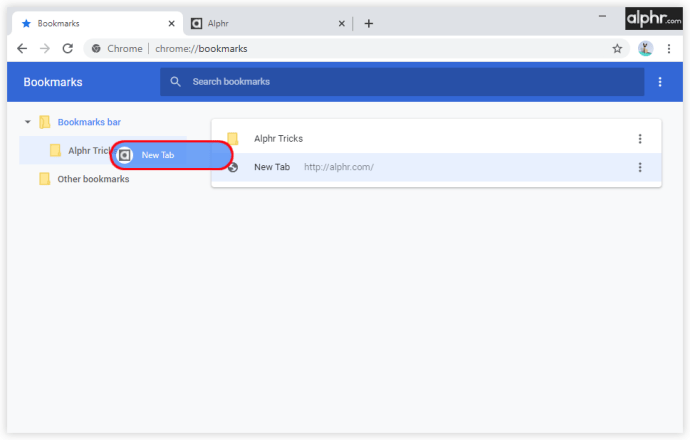
- Haga clic en el icono de tres puntos y seleccione "Ordenar por nombre" si desea verlos alfabéticamente.
Organizar marcadores no es lo más emocionante que puede hacer, pero puede evitar el desplazamiento sin fin. Todos sus sitios web y enlaces tendrán un espacio designado, y dejará de perder su tiempo buscándolos.
Cómo exportar sus marcadores de Google Chrome a otro navegador
Cambiar de navegador no es inusual ya que los usuarios gravitan hacia las mejores herramientas disponibles para administrar varias cuentas. Sin embargo, es un inconveniente si comienza a trabajar en un navegador sin marcadores ni contraseñas guardadas. Afortunadamente, Google proporciona una forma de exportar todos los marcadores, el historial de búsqueda y las contraseñas y cargarlos en otro navegador. Así es como funciona:
- Abre Chrome.
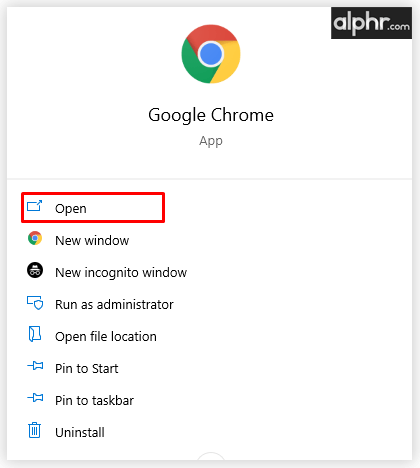
- Haga clic en el icono de tres puntos en la esquina superior derecha.
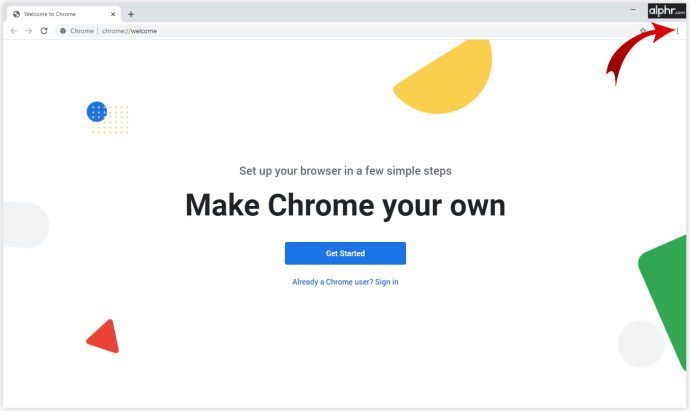
- Seleccione "Marcadores" y abra "Administrador de marcadores".
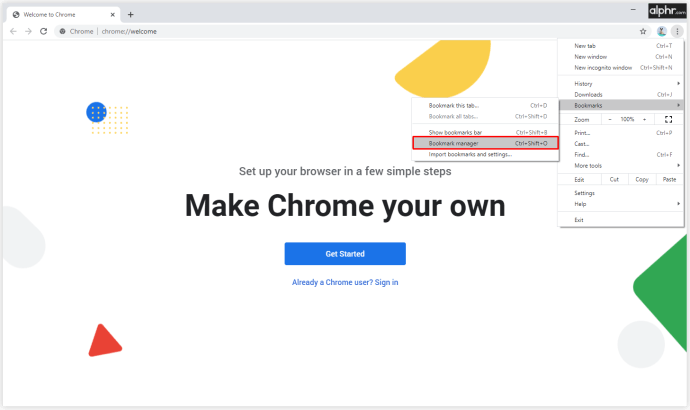
- Haga clic en el icono de tres puntos y seleccione "Exportar marcadores".
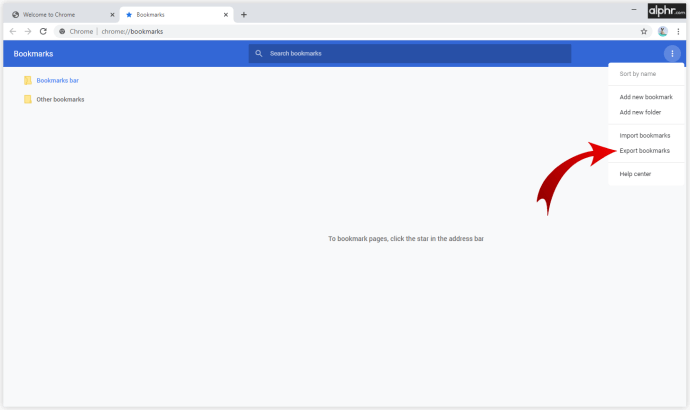
Chrome creará un archivo HTML y, una vez que comiences a usar otro navegador, tendrás que subirlo. Esto facilitará la transición, ya que podrá conservar todos sus datos valiosos.
La importancia de los marcadores
Lo más probable es que no tengas que pensar en tus marcadores hasta que tengas que cambiar a otro dispositivo o navegador. En primer lugar, siempre debe sincronizar sus datos con una cuenta de Goggle y luego ver el mejor curso de acción para satisfacer sus necesidades.
Exportar e importar sus marcadores no es tan importante, y ahora podrá hacerlo usted mismo. ¿Con qué frecuencia administra sus marcadores? ¿Los guarda en carpetas separadas? ¿Ha activado la sincronización con su cuenta?
Comparta sus pensamientos en la sección de comentarios a continuación.